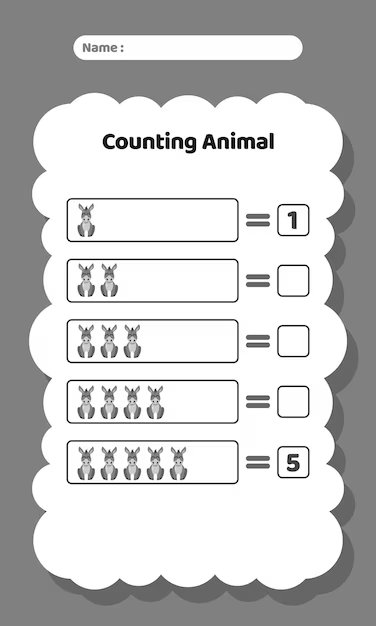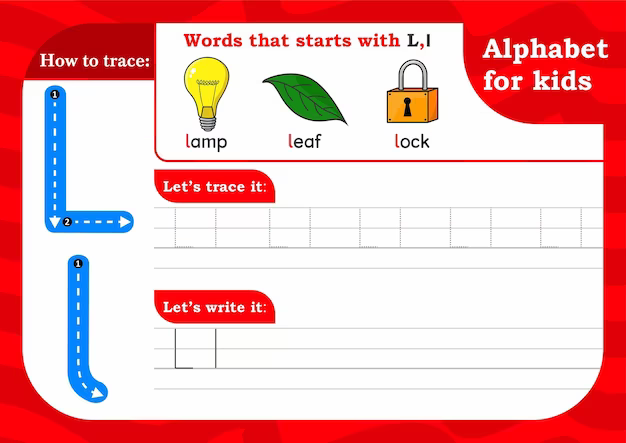Обычно, когда вы вводите достаточно символов в ячейку A1, они отображаются над ячейкой (ями) справа (B1, C1 и т. д.). У меня была книга, где это было так, то внезапно я заметил, что текст в A1 отображается только в A1 и больше не отображается в ячейках справа. Ячейки B1, C1 и т. Д. Были полностью пусты/удалены/очищены. Мне не удалось найти форматирование ячеек, такое как перенос текста или иное, которое могло бы вызвать это.
Есть ли глобальный или иной параметр, который мог бы вызвать или разрешить такое поведение?
Объединение ячеек заставляет текст выглядеть так, как нужно, но не имеет смысла, что это лучшее решение. Ячейки никогда раньше не объединялись, и их не нужно объединять в новую книгу, чтобы было видно «нормальное» поведение.
Я обнаружил настройку виновника: Показать Формулы (вкладка ленты «Формулы», Аудит формул). Ярлык для этой команды — Ctrl + `. Моя обратная одинарная кавычка находится прямо над моей клавишей табуляции, поэтому я уверен, что когда я нажимал Ctrl + табуляцию между несколькими электронными таблицами, я случайно включил Показать формулы. Я находился в области ввода данных моей книги, поэтому мне потребовалось некоторое время, чтобы заметить, что вместо результатов отображаются формулы.
отметьте затронутые ячейки, нажмите ctrl-1, вторая вкладка, и вы найдете флажок для переноса текста.
1
Вероятно, у вас есть пробел или другой невидимый символ в ячейке справа от A1 (B1 C1 и т. д.). Выделите все ячейки справа от A1 и нажмите delete .
1
Может быть, вы активировали опцию «разрыв строки» в формате ячейки A1 и зафиксировали ее высоту.
У меня была такая же проблема, но мне удалось ее исправить. Я использую Excel из Microsoft Office Professional Plus 2010. Я перешел в «Параметры» и на вкладку «Дополнительно» в разделе «Параметры отображения для этой книги» и снял флажок «Показывать формулы в ячейках вместо их вычисленных результатов». Затем текст стал появляться в соседних ячейках. Для других версий Excel это также может работать, но вам просто нужно выяснить, где находится этот параметр. Надеюсь, это поможет. — Нельсон
Старый вопрос, но все еще актуален.
То же самое было и в Office 2013. В столбце A, 125 я добавил комментарий, который выглядел выровненным по левому краю. Я хотел, чтобы он был правильно выровнен, чтобы соответствовать тексту выше, поэтому я повторно выровнял весь столбец A. Я заметил (намного) позже, что комментарии, которые растянулись на A, B, C, D и D 225, были усечены, и была видна только последняя часть текста. Я не хотел, чтобы текст в ячейке оборачивался, а просто переполнялся, как и раньше. После долгих поисков запись в левом столбце должна быть выровнена по левому краю, а не по правому. Поскольку слева от A нет столбцов, отображается только последний бит. Слишком просто!
Переполняет ли текст ячейку таблицы Google, если ячейка рядом с ней пуста?
В Microsoft Office Excel длинную текстовую строку можно прочитать в нескольких столбцах, если следующий (правый) столбец пуст. Возможно ли это также в Google Spreadsheet?
Если вы не хотите, чтобы текст переполнялся, используйте Format > Перенос текста > Клип . Это будет работать, даже если следующая ячейка пуста.
Это возможно только при использовании нового Таблица Google:

и теперь с текстом в столбце B:

Прочтите все о новой таблице Google в этом официальном блоге
3
Если формат — Перенос текста — клип не решает вашу проблему. Попробуйте:
Выбрать все ( Ctrl + A или Ctrl + Shift + Пробел ) и Ctrl + / для Очистить форматирование .
Также можно сделать из меню Формат (вверху) выберите последний вариант, Очистить форматирование .
0
Эта проблема также может возникнуть при некотором умном слиянии ячеек — как это часто бывает при использовании шаблонов. Либо выберите существующие ячейки и соседнюю, выполняя обрезку и Format-MergeCells- .., либо разъедините их (или используйте инструмент в верхней части страницы)
![Текст ячейки Excel не отображается в следующей пустой ячейке [закрыто]](/upload/iblock/2b7/6tp04b0oom2x5fynwut1a5tevkqnn8x0/tekst_yacheyki_excel_ne_otobrazhaetsya_v_sleduyushchey_pustoy_yacheyke_zakryto.png)